Vertrauen Sie keine Seiten, die behaupten, dass Ihr Android-Gerät schwer beschädigt ist
Phishing/BetrugAuch bekannt als: "Your System Is Heavily Damaged" Pop-up
Der kostenlose Scanner prüft, ob Ihr Computer infiziert ist.
JETZT ENTFERNENUm das Produkt mit vollem Funktionsumfang nutzen zu können, müssen Sie eine Lizenz für Combo Cleaner erwerben. Auf 7 Tage beschränkte kostenlose Testversion verfügbar. Eigentümer und Betreiber von Combo Cleaner ist RCS LT, die Muttergesellschaft von PCRisk.
Was ist "Your System Is Heavily Damaged"?
Unsere Forscher entdeckten den "Your System Is Heavily Damaged" Betrug während einer Routineuntersuchung betrügerischer Webseiten. Es gibt mehrere Varianten dieses auf Android-Geräte ausgerichteten Schemas. Die von uns untersuchten Versionen behaupten, dass das Gerät des Besuchers infiziert ist und fordern ihn auf, die empfohlene App sofort herunterzuladen. All diese Behauptungen sind jedoch gefälscht; außerdem kann keine Webseite Bedrohungen/Probleme auf Systemen erkennen.
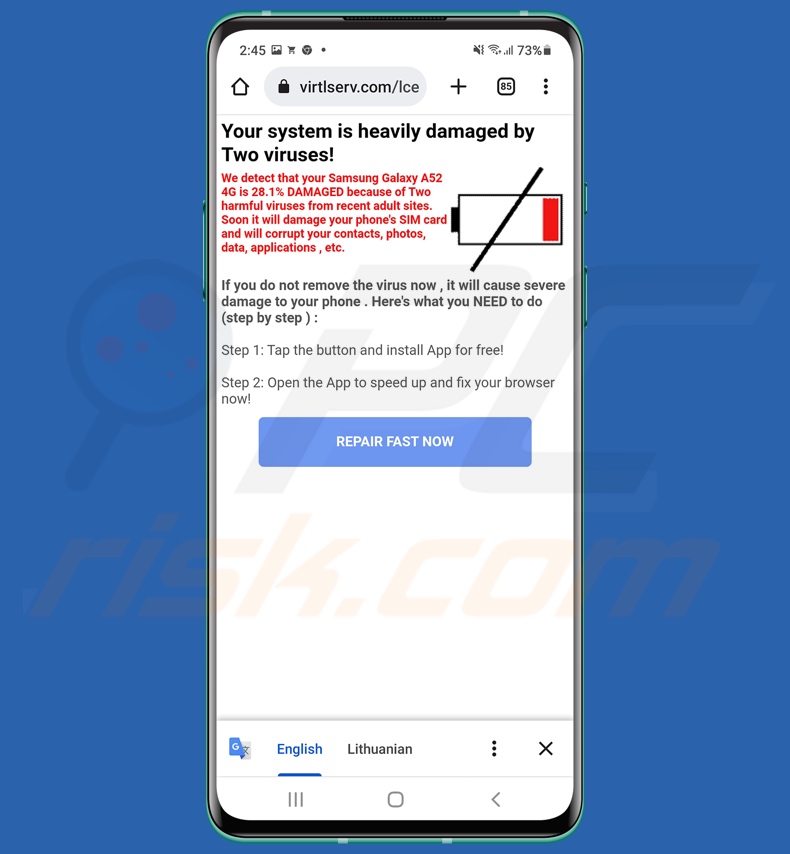
Übersicht über den "Your System Is Heavily Damaged" Betrug
Beide Varianten des über den "Your System Is Heavily Damaged" Betrugs enthalten einen praktisch identischen Text. Sie warnen die Besucher der Webseite, dass ihr Android-Gerät mit zwei Viren infiziert ist, die angeblich "28,1%" Schaden anrichten. Der Betrug versucht, dem Benutzer noch mehr Angst einzujagen, indem er behauptet, dass die nicht existierenden Bedrohungen die SIM-Karte des Geräts, Kontakte, Fotos, Apps und andere Daten beschädigen werden.
Der Besucher wird dann angewiesen, die empfohlene Anwendung herunterzuladen und auszuführen. In den meisten Fällen nutzen Betrügereien dieser Art diese Täuschung, um für Folgendes zu werben: gefälschte Antivirenprogramme, Adware, Browserentführer, und verschiedene PUAs (potenziell unerwünschte Anwendungen). Wir haben sogar Fälle von solchen Schemata bemerkt, die Trojaner, Ransomware und andere Malware fördern.
Wenn Opfer also einem Betrug, wie "Your System Is Heavily Damaged" vertrauen, kann es zu Systeminfektionen, ernsthaften Datenschutzproblemen, finanziellen Einbußen und Identitätsdiebstahl kommen.
| Name | "Your System Is Heavily Damaged" Pop-up |
| Art der Bedrohung | Phishing, Schwindel, Social Engineering, Betrug. |
| Gefälschte Behauptung | Das Android-Gerät ist infiziert und muss mit der empfohlenen Software behoben werden. |
| Verwandte Domänen | virtlserv[.]com |
| Erkennungsnamen (virtlserv[.]com) | N.z. (VirusTotal) |
| Bedienende IP-Adresse (virtlserv[.]com) | 138.201.18.153 |
| Symptome | Gefälschte Fehlermeldungen, gefälschte Systemwarnungen, Pop-up-Fehler, gefälschte Computerscans. |
| Verbreitungsmethoden | Kompromittierte Webseiten, betrügerische Online-Popup-Werbung, potenziell unerwünschte Anwendungen. |
| Schaden | Gestohlene persönliche Informationen (private Nachrichten, Anmeldedaten/Passwörter, etc.), verringerte Geräteleistung, schnelles Entladen des Akkus, verringerte Internetgeschwindigkeit, riesige Datenverluste, finanzielle Einbußen, gestohlene Identität (bösartige Apps könnten Kommunikations-Apps missbrauchen). |
| Malware-Entfernung (Android) | Um Malware-Infektionen zu beseitigen, empfehlen unsere Sicherheitsforscher, Ihr Android-Gerät mit legitimer Anti-Malware-Software zu scannen. Wir empfehlen Avast, Bitdefender, ESET oder Malwarebytes. |
Online-Betrügereien im Allgemeinen
Wir haben Tausende von Online-Betrügereien analysiert. Beliebte Modelle umfassen Viren-/Hackerwarnungen, Fehlerwarnungen, veraltete Softwarenachrichten, Lotterien, Belohnungsprogramme, Werbegeschenke, Benachrichtigungen über nicht gelieferte Pakete und so weiter. Diese betrügerischen Inhalte erwähnen oft echte Produkte, Unternehmen, Organisationen, Dienstleister und andere Einrichtungen und versuchen so, den Eindruck von Legitimität zu erwecken.
"Phone Update Recommended", "YOUR GOOGLE HAS (4) CRITICAL VULNERABILITIES!", "Your Device Has Been Compromised" und "Cleaner Update" sind lediglich einige Beispiele für Betrügereien, die auf Android-Benutzer abzielen.
Wie habe ich eine betrügerische Webseite eröffnet?
Auf betrügerische Webseiten wird meist über Weiterleitungen zugegriffen, die von Seiten verursacht werden, die betrügerische Werbenetzwerke, falsch geschriebene URLs, Spam-Browserbenachrichtigungen aufdringliche Werbung oder installierte Adware verwenden.
Wie vermeidet man den Besuch betrügerischer Webseiten?
Betrügerische Werbenetzwerke sind dafür bekannt, dass sie betrügerisches/bösartiges Material verbreiten. Daher raten wir davon ab, Seiten zu besuchen, die diese verwenden, z.B. solche, die raubkopierte Programme/Medien oder andere verdächtige Dienste (Torrenting, illegales Streaming/Herunterladen, etc.) anbieten.
Wir empfehlen, auf URLs zu achten und bei der Eingabe vorsichtig zu sein - um gefälschte Spiegel-Webseiten und Weiterleitungen zu gefährlichen Seiten zu vermeiden. Seien Sie außerdem beim Surfen wachsam, da betrügerisches und bösartiges Material meist normal und harmlos aussieht.
Um zu vermeiden, dass Sie unerwünschte Browserbenachrichtigungen erhalten, lassen Sie es nicht zu, dass dubiose Webseiten diese liefern (d.h. klicken Sie nicht auf "Zulassen", "Benachrichtigungen zulassen", etc.). Ignorieren oder verweigern Sie stattdessen die Lieferanfragen solcher Webseiten (d.h. wählen Sie "Blockieren", "Benachrichtigungen blockieren", etc.).
Eine weitere Empfehlung ist, nur von offiziellen/überprüften Quellen herunterzuladen und bei der Installation Vorsicht walten zu lassen (z.B. Bedingungen lesen, Optionen prüfen, die Einstellungen „Benutzerdefiniert/Erweitert“ verwenden, alle Zusätze ablehnen, etc.), um zu verhindern, dass gebündelte/schädliche Software in das System eindringt.
Text, der in einer Variante des Betrugs "Your System Is Heavily Damaged" angezeigt wird:
Your system is heavily damaged by Two viruses!
We detect that your [device_model] is 28.1% DAMAGED because of Two harmful viruses from recent adult sites. Soon it will damage your phone's SIM card and will corrupt your contacts, photos, data, applications , etc.
If you do not remove the virus now , it will cause severe damage to your phone . Here's what you NEED to do (step by step ):
Step 1: Tap the button and install App for free!
Step 2: Open the App to speed up and fix your browser now!
REPAIR FAST NOW
Aussehen einer Alternative des "Your System Is Heavily Damaged" Betrugs:
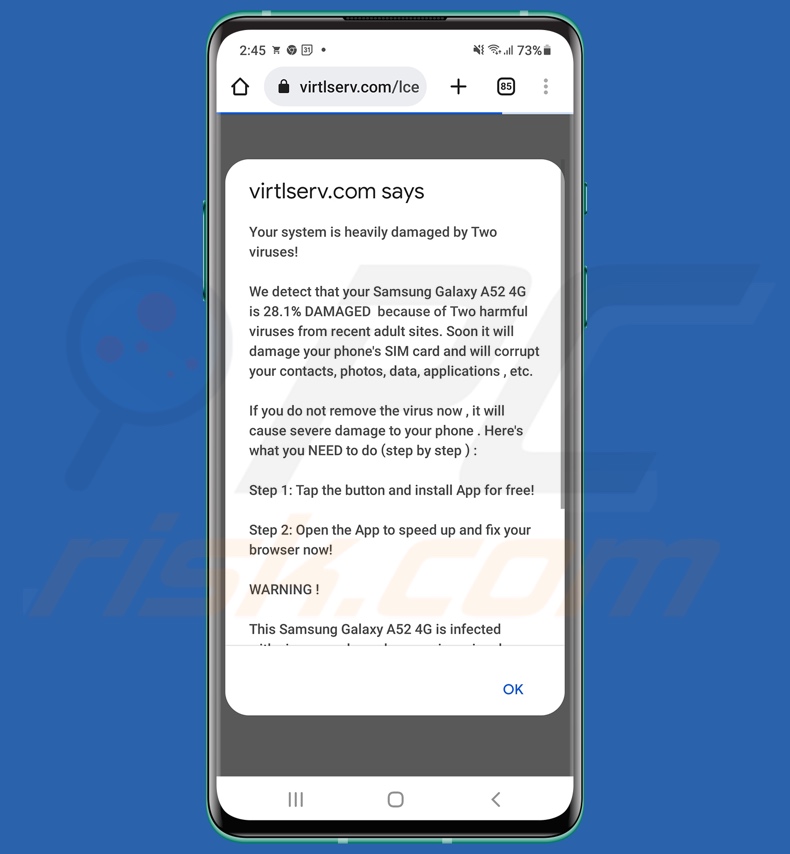
Aussehen einer Anwendung, die über den "Your System Is Heavily Damaged" Betrug gefördert wird:
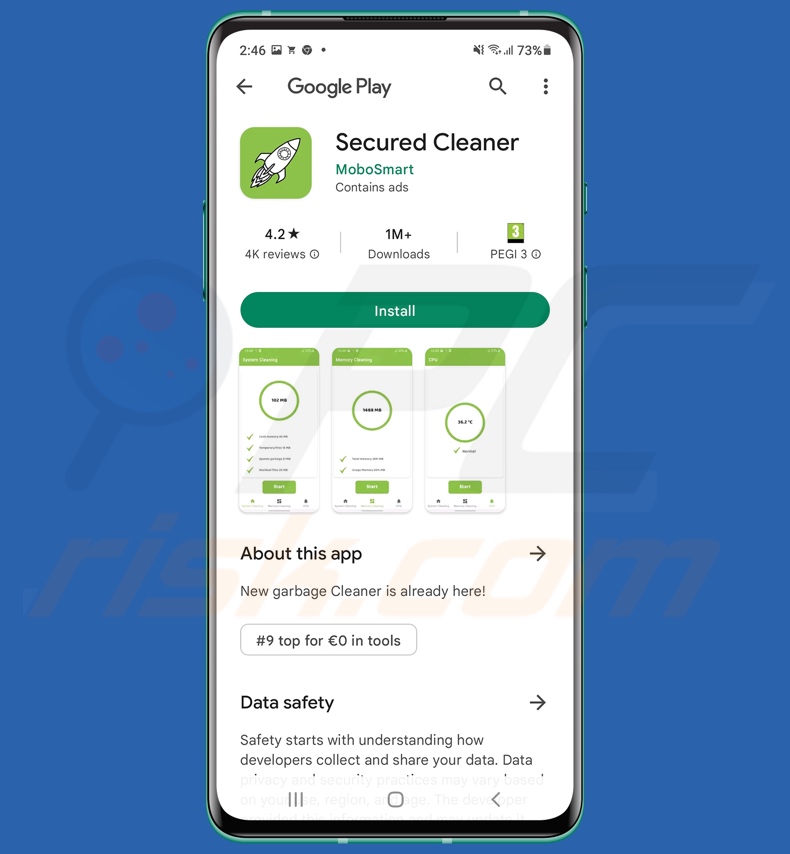
Schnellmenü:
- Einleitung
- Den Browserverlauf vom Chrome Internetbrowser löschen
- Browserbenachrichtigungen im Chrome Internetbrowser deaktivieren
- Den Chrome Internetbrowser zurücksetzen
- Den Browserverlauf vom Firefox Internetbrowser löschen
- Browserbenachrichtigungen im Firefox Internetbrowser deaktivieren
- Den Firefox Internetbrowser zurücksetzen
- Potenziell unerwünschte und/oder bösartige Anwendungen deinstallieren
- Das Android Gerät im "Abgesicherten Modus" starten
- Den Akku-Verbrauch verschiedener Anwendungen überprüfen
- Den Datenverbrauch verschiedener Anwendungen überprüfen
- Die neuesten Software-Updates installieren
- Das System auf Werkseinstellungen zurücksetzen
- Anwendungen mit Administratorenrechten deaktivieren
Den Verlauf vom Chrome Internetbrowser löschen:

Tippen Sie auf die Schaltfläche „Menü“ (drei Punkte in der rechten oberen Ecke des Bildschirms) und wählen Sie in dem geöffneten Aufklappmenü „Verlauf“.

Tippen Sie auf "Browserdaten löschen", wählen Sie die Registerkarte "ERWEITERT", wählen Sie den Zeitraum und die Arten von Dateien, die Sie löschen möchten und tippen Sie auf "Daten löschen".
[Zurück zum Inhaltsverzeichnis]
Browserbenachrichtigungen im Internetbrowser Chrome deaktivieren:

Tippen Sie auf die Schaltfläche „Menü“ (drei Punkte in der rechten oberen Ecke des Bildschirms) und wählen Sie in dem geöffneten Aufklappmenü „Einstellungen“.

Scrollen Sie nach unten, bis Sie die Option „Seiten-Einstellungen“ sehen und tippen Sie darauf. Scrollen Sie nach unten, bis Sie die Option „Benachrichtigungen“ sehen und tippen Sie darauf.

Suchen Sie die Webseiten, die Browser-Benachrichtigungen übermitteln, tippen Sie auf sie und klicken Sie auf „Löschen und Zurücksetzen“. Dadurch werden die Berechtigungen entfernt, die diesen Webseiten erteilt wurden, um Benachrichtigungen zu übermitteln. Falls Sie dieselbe Seite jedoch erneut besuchen, wird sie möglicherweise erneut um eine Berechtigung bitten. Sie können wählen, ob Sie diese Berechtigungen erteilen möchten oder nicht (falls Sie dies ablehnen, geht die Webseite zum Abschnitt „Blockiert“ über und wird Sie nicht länger um die Berechtigung bitten).
[Zurück zum Inhaltsverzeichnis]
Den Internetbrowser Chrome zurücksetzen:

Gehen Sie auf „Einstellungen“, scrollen Sie nach unten, bis Sie „Apps“ sehen und tippen Sie darauf.

Scrollen Sie nach unten, bis Sie die Anwendung „Chrome“ finden, wählen Sie sie aus und tippen Sie auf die Option „Speicher“.

Tippen Sie auf „SPEICHER VERWALTEN“, dann auf „ALLE DATEN LÖSCHEN“ und bestätigen Sie die Aktion durch das Tippen auf „OK“. Beachten Sie, dass durch das Zurücksetzen des Browsers alle in ihm gespeicherten Daten gelöscht werden. Daher werden alle gespeicherten Anmeldedaten/Passwörter, der Browserverlauf, Nicht-Standardeinstellungen und andere Daten gelöscht werden. Sie müssen sich auch bei allen Webseiten erneut anmelden.
[Zurück zum Inhaltsverzeichnis]
Den Verlauf vom Firefox Internetbrowser löschen:

Tippen Sie auf die Schaltfläche „Menü“ (drei Punkte in der rechten oberen Ecke des Bildschirms) und wählen Sie in dem geöffneten Aufklappmenü „Verlauf“.

Scrollen Sie nach unten, bis Sie „Private Daten löschen“ sehen, und tippen Sie darauf. Wählen Sie die Arten von Dateien aus, die Sie entfernen möchten, und tippen Sie auf „DATEN LÖSCHEN“.
[Zurück zum Inhaltsverzeichnis]
Browserbenachrichtigungen im Internetbrowser Firefox deaktivieren:

Besuchen Sie die Webseite, die Browser-Benachrichtigungen übermittelt, tippen Sie auf das Symbol links in der URL-Leiste (das Symbol ist nicht unbedingt ein „Schloss“) und wählen Sie „Seiten-Einstellungen bearbeiten“.

Erklären Sie sich in dem geöffneten Dialogfenster mit der Option „Benachrichtigungen“ einverstanden und tippen Sie auf „LÖSCHEN“.
[Zurück zum Inhaltsverzeichnis]
Den Internetbrowser Firefox zurücksetzen:

Gehen Sie auf „Einstellungen“, scrollen Sie nach unten, bis Sie „Apps“ sehen und tippen Sie darauf.

Scrollen Sie nach unten, bis Sie die Anwendung „Firefox“ finden, wählen Sie sie aus und tippen Sie auf die Option „Speicher“.

Tippen Sie auf „DATEN LÖSCHEN“ und bestätigen Sie die Aktion, indem Sie auf „LÖSCHEN“ tippen. Beachten Sie, dass durch das Zurücksetzen des Browsers alle in ihm gespeicherten Daten gelöscht werden. Daher werden alle gespeicherten Logins/Passwörter, der Browserverlauf, Nicht-Standardeinstellungen und andere Daten gelöscht werden. Sie müssen sich auch bei allen Webseiten erneut anmelden.
[Zurück zum Inhaltsverzeichnis]
Potenziell unerwünschte und/oder bösartige Anwendungen deinstallieren:

Gehen Sie auf „Einstellungen“, scrollen Sie nach unten, bis Sie „Apps“ sehen und tippen Sie darauf.

Scrollen Sie nach unten, bis Sie eine potenziell unerwünschte und/oder bösartige Anwendung sehen, wählen Sie sie aus und tippen Sie auf „Deinstallieren“. Falls Sie die ausgewählte App aus irgendeinem Grund nicht entfernen können (z.B. wenn Sie von einer Fehlermeldung veranlasst werden), sollten Sie versuchen, den „Abgesicherten Modus“ zu verwenden.
[Zurück zum Inhaltsverzeichnis]
Das Android-Gerät im „Abgesicherten Modus“ starten:
Der „Abgesicherte Modus“ im Android-Betriebssystem deaktiviert vorübergehend die Ausführung aller Anwendungen von Drittanbietern. Die Verwendung dieses Modus ist eine gute Möglichkeit, verschiedene Probleme zu diagnostizieren und zu lösen (z.B. bösartige Anwendungen zu entfernen, die Benutzer daran hindern, dies zu tun, wenn das Gerät „normal“ läuft).

Drücken Sie die „Einschalttaste“ und halten Sie sie gedrückt, bis der Bildschirm „Ausschalten“ angezeigt wird. Tippen Sie auf das Symbol „Ausschalten“ und halten Sie ihn gedrückt. Nach einigen Sekunden wird die Option „Abgesicherter Modus“ angezeigt und Sie können sie durch einen Neustart des Geräts ausführen.
[Zurück zum Inhaltsverzeichnis]
Den Akku-Verbrauch verschiedener Anwendungen überprüfen:

Gehen Sie auf "Einstellungen", scrollen Sie nach unten, bis sie "Gerätewartung" sehen und tippen Sie darauf.

Tippen Sie auf „Akku“ und überprüfen Sie die Verwendung der einzelnen Anwendungen. Seriöse/echte Anwendungen werden entwickelt, um so wenig Energie wie möglich zu verbrauchen, um die beste Benutzererfahrung zu bieten und Strom zu sparen. Daher kann ein hoher Akkuverbrauch darauf hinweisen, dass die Anwendung bösartig ist.
[Zurück zum Inhaltsverzeichnis]
Den Datenverbrauch verschiedener Anwendungen überprüfen:

Gehen Sie auf "Einstellungen", scrollen Sie nach unten, bis Sie "Verbindungen" sehen und tippen Sie darauf.

Scrollen Sie nach unten, bis Sie „Datenverbrauch" sehen, und wählen Sie diese Option aus. Wie beim Akku, werden seriöse/echte Anwendungen so entwickelt, dass der Datenverbrauch so weit wie möglich minimiert wird. Dies bedeutet, dass eine große Datennutzung auf die Präsenz von bösartigen Anwendungen hinweisen könnte. Beachten Sie, dass einige bösartige Anwendungen entwickelt werden könnten, um nur dann zu funktionieren, wenn das Gerät mit einem drahtlosen Netzwerk verbunden ist. Aus diesem Grund sollten Sie sowohl die mobile als auch die WLAN-Datennutzung überprüfen.

Falls Sie eine Anwendung finden, die viele Daten verwendet, obwohl Sie sie nie verwenden, empfehlen wir Ihnen dringend, sie so schnell wie möglich zu deinstallieren.
[Zurück zum Inhaltsverzeichnis]
Die neuesten Software-Updates installieren:
Die Software auf dem neuesten Stand zu halten, ist eine bewährte Vorgehensweise, wenn es um die Gerätesicherheit geht. Die Gerätehersteller veröffentlichen kontinuierlich verschiedene Sicherheits-Patches und Android-Updates, um Fehler und Mängel zu beheben, die von Cyberkriminellen missbraucht werden können. Ein veraltetes System ist viel anfälliger, weshalb Sie immer sicherstellen sollten, dass die Software Ihres Geräts auf dem neuesten Stand ist.

Gehen Sie auf „Einstellungen", scrollen Sie nach unten, bis Sie „Software-Update" sehen und tippen Sie darauf.

Tippen Sie auf „Updates manuell herunterladen“ und prüfen Sie, ob Updates verfügbar sind. Wenn ja, installieren Sie diese sofort. Wir empfehlen auch, die Option „Updates automatisch herunterladen“ zu aktivieren - damit kann das System Sie benachrichtigen, sobald ein Update veröffentlicht wird und/oder es automatisch installieren.
[Zurück zum Inhaltsverzeichnis]
Das System auf Werkseinstellungen zurücksetzen:
Das Ausführen eines „Werkseinstellungen“ ist eine gute Möglichkeit, alle unerwünschten Anwendungen zu entfernen, die Systemeinstellungen auf die Standardeinstellungen zurückzusetzen und das Gerät allgemein zu reinigen. Beachten Sie, dass alle Daten auf dem Gerät gelöscht werden, einschließlich Fotos, Video-/Audiodateien, Telefonnummern (die im Gerät gespeichert sind, nicht auf der SIM-Karte), SMS-Nachrichten und so weiter. D.h. das Gerät wird auf Werkseinstellunjgen zurückgesetzt.
Sie können auch die grundlegenden Systemeinstellungen und/oder schlicht die Netzwerkeinstellungen wiederherstellen.

Gehen Sie auf „Einstellungen", scrollen Sie nach unten, bis Sie „Über das Telefon" sehen und tippen Sie darauf.

Scrollen Sie nach unten, bis Sie „Wiederherstellen" sehen und tippen Sie darauf. Wählen Sie nun die Aktion, die Sie durchführen möchten:
„Einstellungen zurücksetzen" - alle Systemeinstellungen auf die Standardeinstellungen zurücksetzen;
"Netzwerkeinstellungen zurücksetzen" - alle netzwerkbezogenen Einstellungen auf die Standardeinstellungen zurücksetzen;
„Auf Werkszustand zurücksetzen" - setzen Sie das gesamte System zurück und löschen Sie alle gespeicherten Daten vollständig;
[Zurück zum Inhaltsverzeichnis]
Anwendungen mit Administratorrechten deaktivieren:
Falls eine bösartige Anwendung Administratorrechte erhält, kann dies das System ernsthaft beschädigen. Um das Gerät so sicher wie möglich zu halten, sollten Sie immer überprüfen, welche Apps solche Berechtigungen haben und diejenigen deaktivieren, die diese nicht haben sollten.

Gehen Sie auf „Einstellungen", scrollen Sie nach unten, bis Sie „Sperrbildschirm und Sicherheit" sehen und tippen Sie darauf.

Scrollen Sie nach unten, bis Sie „Andere Sicherheitseinstellungen" sehen, tippen Sie auf sie und dann auf „Administratoren-Apps des Geräts".

Identifizieren Sie Anwendungen, die keine Administratorrechte haben sollen, tippen Sie auf sie und dann auf „DEAKTIVIEREN“.
Häufig gestellte Fragen (FAQ)
Was ist ein Pop-up-Betrug?
Grundsätzlich sind Popup-Betrügereien Nachrichten, die darauf abzielen, die Benutzer zu bestimmten Handlungen zu verleiten/verängstigen. So können die Opfer dazu verleitet werden, Software herunterzuladen oder zu installieren, Produkte oder Dienstleistungen zu kaufen, private Informationen preiszugeben, Geldtransaktionen durchzuführen usw.
Was ist der Zweck eines Pop-up-Betrugs?
Betrügereien werden in der Regel nur zu dem Zweck durchgeführt, auf Kosten der Opfer Gewinne zu erzielen. Cyberkriminelle können Einnahmen erzielen, indem sie durch Täuschung, Werbung für Software/Produkte/Dienstleistungen, Missbrauch oder Verkauf privater Daten, Verbreitung von Malware, etc. Gelder erhalten.
Warum erhalte ich gefälschte Pop-ups?
Pop-up-Betrügereien werden auf betrügerischen Webseiten beworben, die selten absichtlich aufgerufen werden. Die meisten Benutzer gelangen über Weiterleitungen auf Webseiten, die betrügerische Werbenetzwerke nutzen, falsch eingegebene URLs, Spam-Benachrichtigungen aufdringliche Werbung, oder installierte Adware verwenden.
Teilen:

Tomas Meskauskas
Erfahrener Sicherheitsforscher, professioneller Malware-Analyst
Meine Leidenschaft gilt der Computersicherheit und -technologie. Ich habe mehr als 10 Jahre Erfahrung in verschiedenen Unternehmen im Zusammenhang mit der Lösung computertechnischer Probleme und der Internetsicherheit. Seit 2010 arbeite ich als Autor und Redakteur für PCrisk. Folgen Sie mir auf Twitter und LinkedIn, um über die neuesten Bedrohungen der Online-Sicherheit informiert zu bleiben.
Das Sicherheitsportal PCrisk wird von der Firma RCS LT bereitgestellt.
Gemeinsam klären Sicherheitsforscher Computerbenutzer über die neuesten Online-Sicherheitsbedrohungen auf. Weitere Informationen über das Unternehmen RCS LT.
Unsere Anleitungen zur Entfernung von Malware sind kostenlos. Wenn Sie uns jedoch unterstützen möchten, können Sie uns eine Spende schicken.
SpendenDas Sicherheitsportal PCrisk wird von der Firma RCS LT bereitgestellt.
Gemeinsam klären Sicherheitsforscher Computerbenutzer über die neuesten Online-Sicherheitsbedrohungen auf. Weitere Informationen über das Unternehmen RCS LT.
Unsere Anleitungen zur Entfernung von Malware sind kostenlos. Wenn Sie uns jedoch unterstützen möchten, können Sie uns eine Spende schicken.
Spenden
▼ Diskussion einblenden